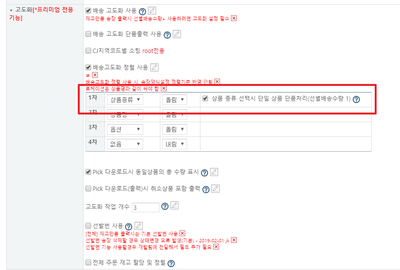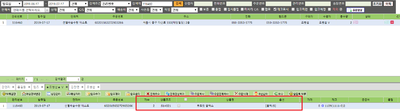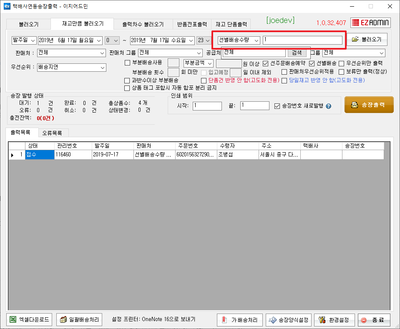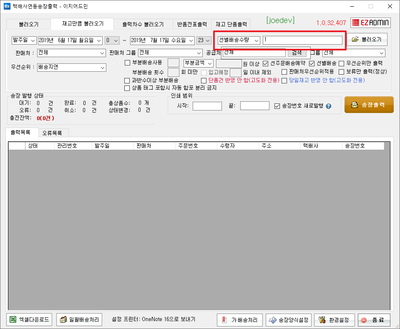"상품 종류 선택시 단일 상품 단품처리"의 두 판 사이의 차이
둘러보기로 이동
검색으로 이동
(→개요) |
(→개요) |
||
| 12번째 줄: | 12번째 줄: | ||
2. 해당 기능은 한 고객이 '''동일한 상품을 다수 구매한 경우라도 단품 송장으로 분류하기 위한 용도'''입니다. | 2. 해당 기능은 한 고객이 '''동일한 상품을 다수 구매한 경우라도 단품 송장으로 분류하기 위한 용도'''입니다. | ||
| − | * 기본값은 동일 상품이라도 복수 | + | * 기본값은 동일 상품이라도 복수 수량으로 구매한 주문이면 합포 송장으로 분류됨 |
<br/><br/><br/><br/> | <br/><br/><br/><br/> | ||
2019년 7월 17일 (수) 09:22 판
개요
|
1. 이 문서는 상품 종류 선택시 단일 상품 단품처리 환경 설정에 대해서 설명하고 있습니다.
2. 해당 기능은 한 고객이 동일한 상품을 다수 구매한 경우라도 단품 송장으로 분류하기 위한 용도입니다.
3. 단품과 합포 주문을 분류하기 위해서는 이지송장출력 재고만큼 불러오기에서 선별배송수량을 조건을 사용해야 합니다.
|
step 1. 환경설정 확인
|
1. 환경설정은 이지어드민을 통해서만 변경이 가능합니다.
|
step 2. 결과값 확인
|
1. 하단에서는 동일한 주문이 환경설정 체크 유무에 따라 결과값이 달라지는 것을 확인할 수 있습니다.
|
|
a. 환경설정 체크 시
|
|
b. 환경설정 체크 해제 시
|